AI Zusammenfassung
Möchten Sie Benachrichtigungen an mehrere Personen senden, wenn jemand Ihr Formular ausfüllt?
Mit WPForms ist es einfach, vollständig angepasste Benachrichtigungen zu erstellen und zu entscheiden, welche Empfänger sie erhalten sollen.
In diesem Artikel zeigen wir Ihnen verschiedene Methoden, wie Sie Ihr Kontaktformular dazu bringen können, Benachrichtigungen an mehrere E-Mails zu senden.
Kontaktformulare mit mehreren Empfängern erstellen 🔁.
In diesem Artikel
Wie man ein WordPress-Formular mit mehreren E-Mail-Empfängern erstellt
Stellen Sie zunächst sicher, dass Sie das WPForms-Plugin installiert und aktiviert haben. Sie können diese Schritt-für-Schritt-Anleitung für die Installation eines WordPress-Plugins zu Hilfe nehmen.
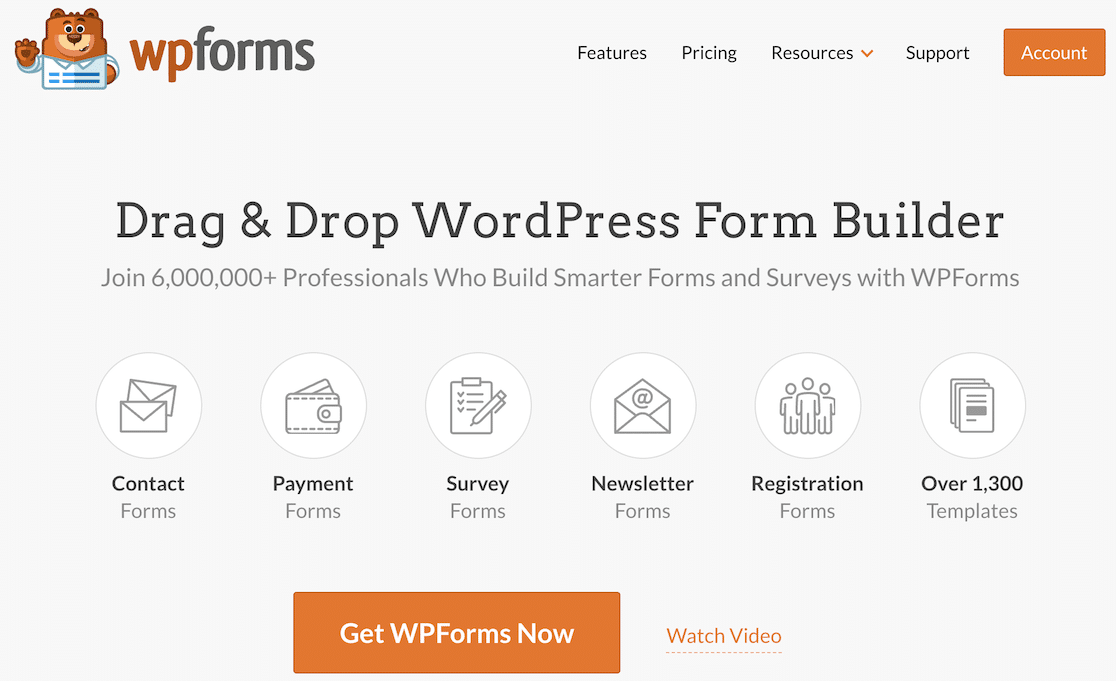
Stellen Sie außerdem sicher, dass Sie ein Formular erstellt haben, um diesem Tutorial folgen zu können. Mit WPForms können Sie verschiedene Arten von Formularen erstellen, z. B. ein einfaches Kontaktformular, ein Umfrageformular, ein Formular für Mitarbeiterinformationen und fast alles, was Sie sich vorstellen können.
Lassen Sie uns also ohne weiteres damit beginnen, Formularbenachrichtigungen auf verschiedene Arten einzurichten!
1. Dieselbe Benachrichtigung an mehrere E-Mail-Adressen
📢 Wann zu verwenden: Verwenden Sie diese Option, wenn dieselbe Nachricht an mehrere Personen gesendet werden soll, ohne dass eine Anpassung erforderlich ist. Sie ist ideal für allgemeine Benachrichtigungen, Aktualisierungen oder Informationen, die für alle Empfänger relevant sind.
Wenn Sie dieselbe E-Mail-Benachrichtigung duplizieren möchten, um sie an verschiedene Personen zu senden, ist das ganz einfach.
Zunächst müssen Sie zu Einstellungen " Benachrichtigungen gehen.

In das Feld E-Mail-Adresse senden, das sich im rechten Bereich befindet, können Sie die E-Mail-Adressen der einzelnen Personen eingeben. Achten Sie darauf, dass Sie jede E-Mail-Adresse mit einem Komma (,) trennen.

Sie können dann Ihre Benachrichtigung über das Textfeld unten anpassen. Wenn Sie fertig sind, klicken Sie oben auf die Schaltfläche Speichern, um Ihre Formulareinstellungen zu speichern.

Weitere Hilfe finden Sie in unserem Tutorial zur Einrichtung von Formularbenachrichtigungen in WPForms.
2. Reply-All-Benachrichtigungen mit Durchschlag
📨 Wann zu verwenden: Verwenden Sie diese Option, wenn dieselbe Nachricht an verschiedene Empfänger gesendet werden soll, wobei jede Person die E-Mail-Adressen der anderen sehen kann und die Möglichkeit hat, allen zu antworten. Dies eignet sich für die Zusammenarbeit im Team oder für Diskussionen, bei denen Gruppenkommunikation wichtig ist.
Bei der ersten Methode erhält jeder Benutzer eine separate Kopie der gleichen Benachrichtigungs-E-Mail. Das bedeutet, dass die Empfänger keine anderen E-Mail-Adressen im Absender-E-Mail-Feld sehen können, und sie können keine
Was passiert aber, wenn die Empfänger allen, die eine Benachrichtigung erhalten haben, antworten wollen?
Glücklicherweise haben wir diese Option mit der Option Carbon Copy oder CC E-Mail für Sie hinzugefügt.
Um diese Funktion zu aktivieren, navigieren Sie in der WordPress-Seitenleiste zu WPForms " Einstellungen und klicken Sie dann auf die Registerkarte E-Mail.
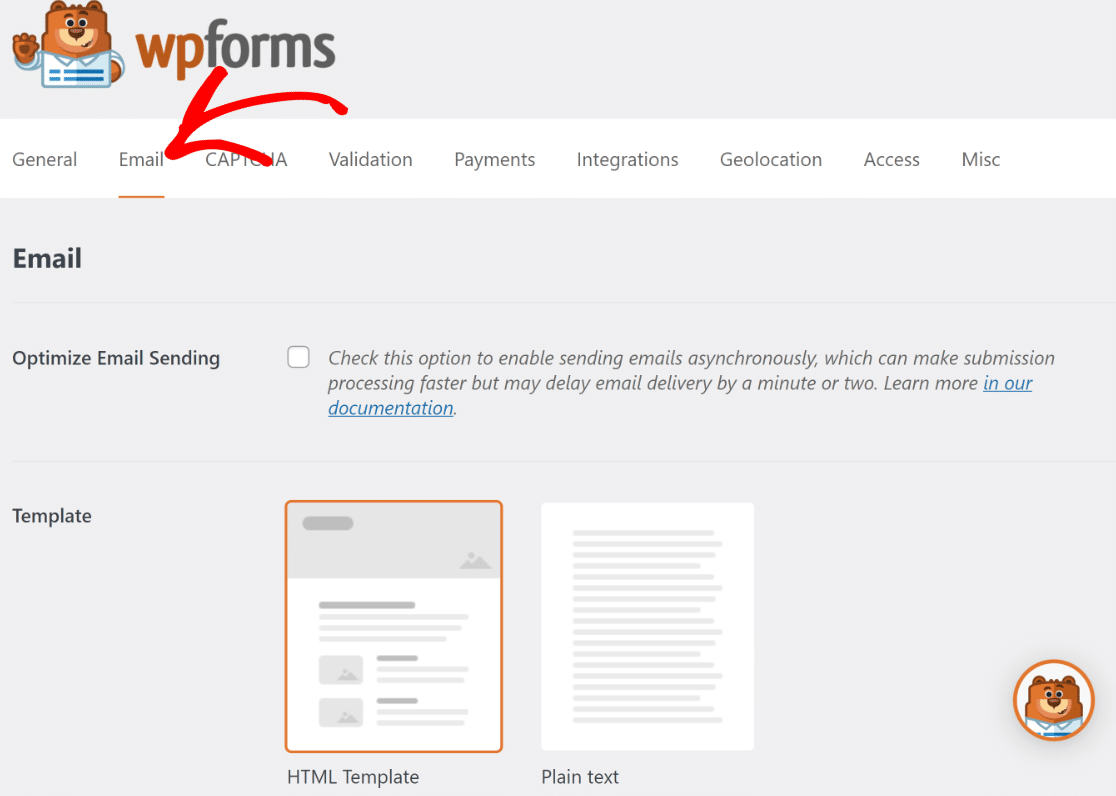
Scrollen Sie dann nach unten und klicken Sie auf das Kontrollkästchen Carbon Copy. Klicken Sie abschließend auf Einstellungen speichern.
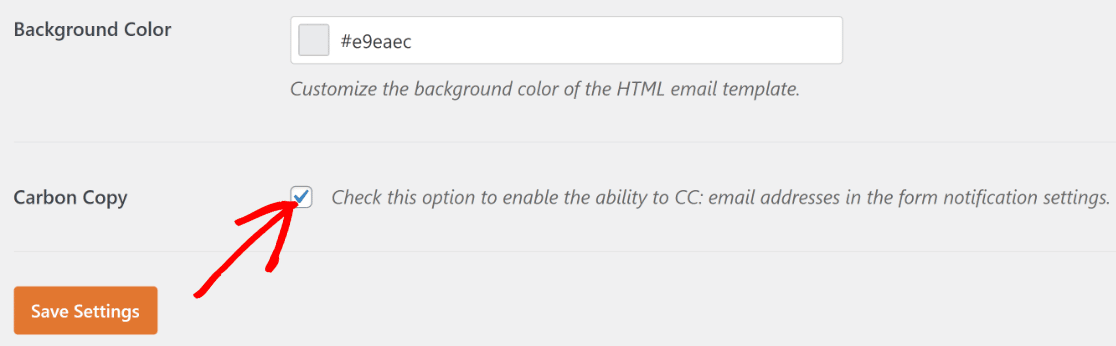
Wenn Sie zum WPForms Form Builder zurückkehren und zu Einstellungen " Benachrichtigungen gehen , sehen Sie ein neues CC-Feld.
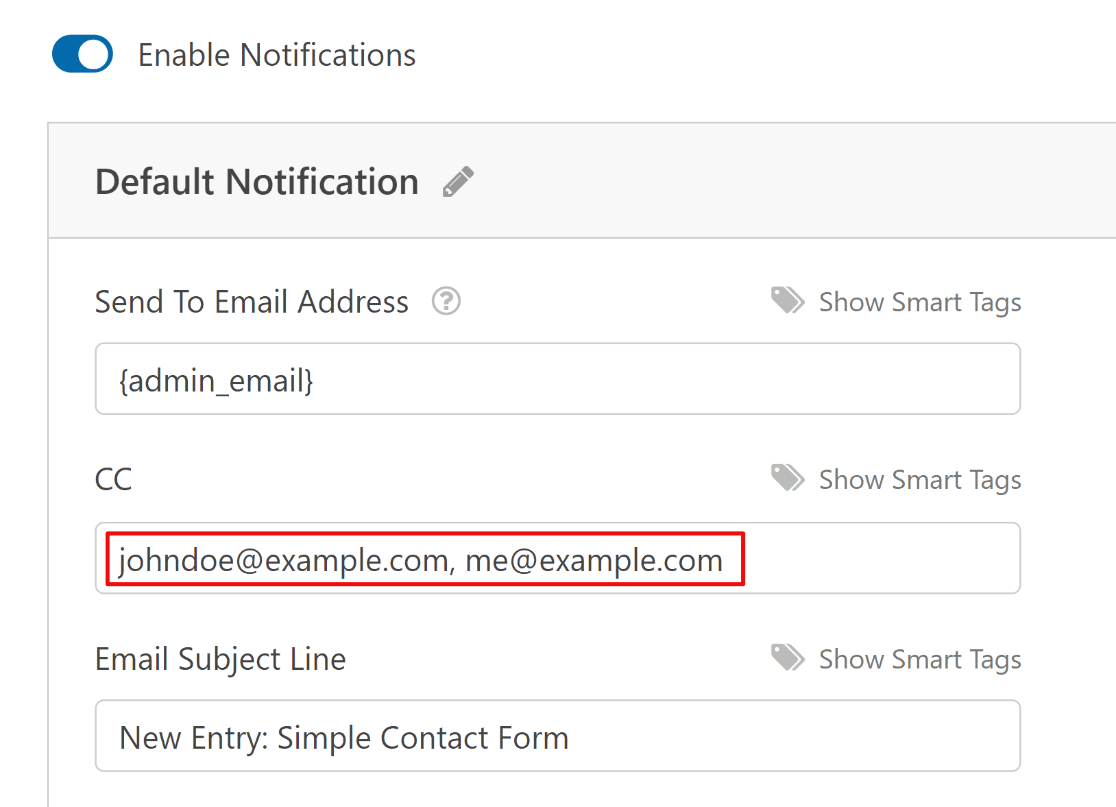
Wenn der Benutzer die E-Mail erhält, kann er den Absender und alle anderen Personen sehen, die in der E-Mail-Nachricht als CC eingetragen sind. Beim Beantworten kann der Benutzer mit der Reply-All-Funktion antworten.
3. E-Mail an verschiedene Empfänger je nach Antwort
📧 Wann zu verwenden: Verwenden Sie diese Option, wenn Benachrichtigungen auf der Grundlage der Antworten im Formular an verschiedene Personen gesendet werden müssen. Sie eignet sich perfekt für die Weiterleitung von Anfragen an bestimmte Teams oder Personen auf der Grundlage von Benutzerauswahlen.
Wenn Sie Ihre Formularbenachrichtigungen an verschiedene Empfänger senden möchten, je nachdem, wie ein Benutzer auf bestimmte Formularfelder reagiert hat, können Sie die Funktion der bedingten Logik verwenden.
Um Ihre intelligenten Benachrichtigungen einzurichten, können Sie zu Einstellungen " Benachrichtigungen gehen. Scrollen Sie im Vorschaufenster auf der rechten Seite ganz nach unten und wählen Sie " Bedingte Logik aktivieren".

Mit der bedingten Logik können Sie entscheiden, welche Kriterien für das Senden einer bestimmten Nachricht an eine bestimmte Person gelten.
Wenn der Formulareintrag diese Kriterien erfüllt, sendet Ihr Formular die Nachricht automatisch an die E-Mail-Adressen, die im Feld " Senden an E-Mail-Adresse" angegeben sind.
Sie können mehrere Benachrichtigungen erstellen, die jeweils mit unterschiedlichen, von Ihnen definierten Kriterien versendet werden sollen.
Weitere Hilfe finden Sie in unserem Leitfaden zur Erstellung eines Kontaktformulars mit einem dynamischen Empfänger.
Upgrade auf das Senden von Formularbenachrichtigungen unter bestimmten Bedingungen 🧠
4. Unterschiedliche Benachrichtigungen an mehrere E-Mail-Adressen
🔀 Wann zu verwenden: Es ist ideal für Szenarien, in denen Sie getrennte Benachrichtigungen an den Einreicher des Formulars und an die Administratoren der Website senden möchten, wobei die Details für beide Seiten personalisiert sind.
Angenommen, Sie möchten verschiedene E-Mail-Benachrichtigungen an unterschiedliche Empfänger senden. In diesem Fall können Sie zusätzliche Benachrichtigungseinstellungen erstellen und diese separat anpassen.
Gehen Sie dazu auf Einstellungen " Benachrichtigungen. Stellen Sie sicher, dass Sie Ihre erste Benachrichtigung bereits eingerichtet und Ihr Formular gespeichert haben.
Klicken Sie dann auf die Schaltfläche Neue Benachrichtigung hinzufügen, die sich in der oberen rechten Ecke befindet.
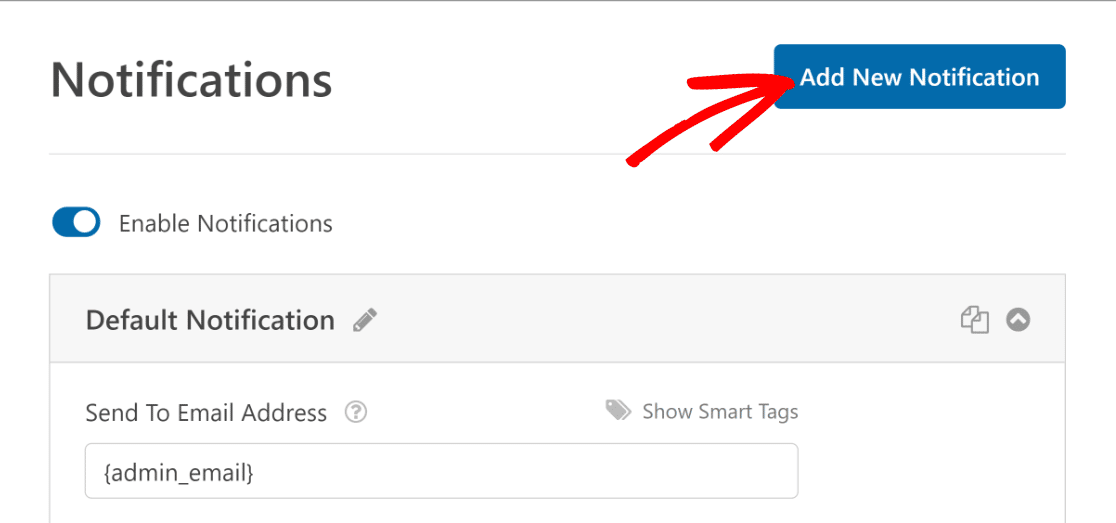
Daraufhin öffnet sich ein Popup-Fenster, in dem Sie aufgefordert werden, der neuen Benachrichtigung einen Namen zu geben.
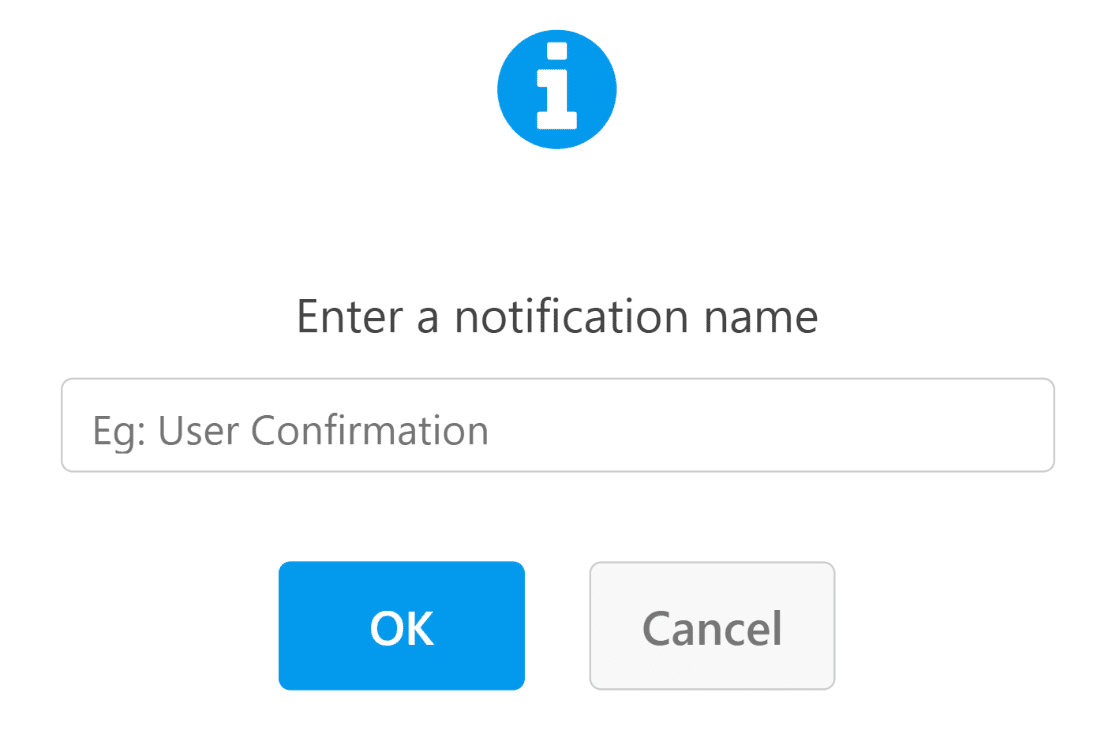
Nachdem Sie Ihre neue Benachrichtigung benannt haben, können Sie jede von ihnen im rechten Vorschaubereich sehen. Jetzt können Sie beide Benachrichtigungseinstellungen separat anpassen und sogar die bedingte Logik nach der 3.
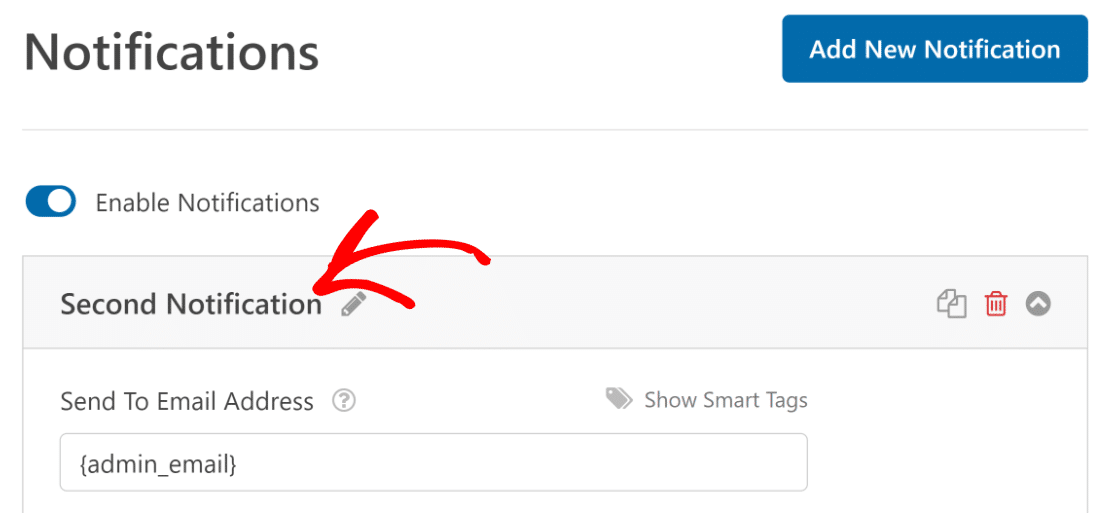
Weitere Hilfe finden Sie in unserer Anleitung zum Erstellen von Mehrfachbenachrichtigungen.
Und das war's! Sie haben viele Möglichkeiten kennengelernt, mit denen Sie Benachrichtigungen über ein Kontaktformular an mehrere E-Mails senden können.
Weiter, Hebelwirkung WPForms versteckte Felder
Suchen Sie nach weiteren Möglichkeiten, die Informationen zu maximieren, die Sie mit Kontaktformularen sammeln können? Vielleicht möchten Sie auch unseren Artikel über clevere Web-Formular-Hacks mit WPForms versteckten Feldern zu überprüfen.
Kontaktformulare mit mehreren E-Mail-Empfängern erstellen
Sind Sie bereit, Ihr Formular zu erstellen? Starten Sie noch heute mit dem einfachsten WordPress-Formularerstellungs-Plugin. WPForms Pro enthält viele kostenlose Vorlagen und bietet eine 14-tägige Geld-zurück-Garantie.
Wenn dieser Artikel Ihnen geholfen hat, folgen Sie uns bitte auf Facebook und Twitter für weitere kostenlose WordPress-Tutorials und -Anleitungen.




Hallo WPform Technik-Team,
Ich habe ein Problem mit dem Empfang der gleichen Benachrichtigung in mehreren E-Mails. Ich habe Schritt 1 genau befolgt, aber ich erhalte die Benachrichtigung in keiner der beiden E-Mail-Adressen. Bitte helfen Sie so schnell wie möglich, wenn Sie können.
Hallo LuLu,
Es tut mir leid zu hören, dass Sie Probleme mit der E-Mail-Zustellung haben, und leider kommt dies im Internet immer häufiger vor. Details dazu, warum dies passiert und wie man es mit einem SMTP-Plugin beheben kann, finden Sie in unserem Tutorial zur Behebung von E-Mail-Zustellungsproblemen.
Sobald Sie die Möglichkeit haben, eine der Optionen aus diesem Tutorial einzurichten, sollten Sie bereit sein! Ich hoffe, das hilft dir 🙂 .
Liebes Team,
Ich möchte eine E-Mail an eine Adresse senden, die der Benutzer in einem der Formularfelder angegeben hat (eine Ack-Antwort). Wie ist dies möglich?
Danke....
Hallo Lothar,
Sicher! Eine Anleitung dazu finden Sie in unserer Anleitung für Benachrichtigungen (dort gibt es einen Abschnitt mit dem Titel "E-Mail an die Person, die das Formular ausgefüllt hat", in dem Sie sehen, was Sie brauchen).
Ich hoffe, das hilft! 🙂
Hallo WPform Technik-Team,
Ich habe ein Problem mit dem Empfang der gleichen Benachrichtigung für zwei E-Mail-Adressen. Ich habe Schritt 1 genau befolgt, und ich erhalte die Benachrichtigung nur für eine E-Mail-Adresse. Ich trenne sie mit einem Komma, wie Sie in der Anleitung beschrieben haben
Hallo Dejan,
Achten Sie darauf, dass die E-Mail-Adressen nur durch ein Komma und keine Leerzeichen getrennt sind. Wenn Sie das so eingerichtet haben, aber immer noch keine Benachrichtigungen erhalten, liegt das möglicherweise an einem größeren Problem. In diesem Fall empfehle ich Ihnen, unseren Artikel zu lesen, in dem wir Ihnen zeigen, wie Sie Kontaktformulare, die keine E-Mail-Benachrichtigungen senden, mit SMTP reparieren können.
Ich hoffe, das hilft!
Wie ermögliche ich es dem Ersteller von Beiträgen, beim Hinzufügen der erstellten Wpforms "Empfänger-E-Mail" festzulegen? z. B.
1. Beitrag 1-> wpform 'RSVP Form' hinzufügen -> Empfänger-E-Mail setzen [email protected]
2. Beitrag 2 -> wpform 'RSVP-Formular' hinzufügen -> Empfänger-E-Mail einstellen [email protected]
Oder müssen wir zwei separate rsvp-Formulare erstellen und dort den Empfänger festlegen?
Hallo Manoj!
Sie fügen ein verstecktes Feld in das Formular mit dem {page_url} pr {page_id} oder {page_title} Smart-Tag als Standardwert des Feldes und verwenden Sie es dann in der bedingten Logik der Benachrichtigung, um die E-Mail-Benachrichtigung abhängig von der Seiten-ID/URL/dem Titel zu senden. Weitere Details finden Sie in diesem Tutorial auf unserer Website.
Ich hoffe, das hilft.
Ich wünsche Ihnen viel Spaß 🙂
Hallo, ich habe Probleme mit den Formularen, die an eine andere E-Mail-Adresse als die Standard-E-Mail-Adresse unserer Website gesendet werden. Es funktioniert nur, wenn ich sie an unsere Standardadresse sende.
Beispiel: Ich habe ein Verteilerformular, dessen Anfragen an ein bestimmtes Mitglied des Teams weitergeleitet werden müssen. Das Formular funktioniert jedoch nicht, wenn ich deren E-Mail-Adresse verwende, sondern nur die Standard-E-Mail-Adresse der Website. Gibt es eine Lösung dafür?
Hallo Melanie - Es tut uns leid, dass Sie mit diesem Problem konfrontiert sind. Unser Support-Team wird Ihnen gerne dabei helfen.
Wenn Sie eine WPForms-Lizenz haben, haben Sie Zugang zu unserer E-Mail-Support, so senden Sie bitte ein Support-Ticket. Andernfalls bieten wir begrenzte kostenlose Unterstützung in der WPForms Lite WordPress.org Support-Forum.
Hallo zusammen! Können wir WP Forms verwenden, um die E-Mail-Adresse des Empfängers in Abhängigkeit von dem Wert zuzuweisen, den der Benutzer aus der Dropdown-Liste auswählt?
Zum Beispiel: ein Benutzer aus der Dropdown-Liste ausgewählt "Bereich A" und wir wollen eine Nachricht an die Person, die mit Bereich A beschäftigt zu senden. Nachdem er den Wert "Bereich B" aus der Dropdown-Liste ausgewählt hat, möchten wir eine Nachricht an eine andere Person senden, die für den Bereich B zuständig ist.
Vielen Dank im Voraus für Ihre Antwort!
Hallo Andrzej! Das ist durchaus möglich, wenn Sie unsere Funktion "Bedingte Logik" auf die Benachrichtigungseinstellungen anwenden. Wir haben sogar einen Artikel darüber, wie man das einrichtet, den du hier nachlesen kannst 🙂
Ich hoffe, dass dies zur Klärung beiträgt 🙂 Wenn Sie weitere Fragen zu diesem Thema haben, kontaktieren Sie uns bitte, wenn Sie ein aktives Abonnement haben. Falls nicht, zögern Sie nicht, uns Ihre Fragen in unseren Support-Foren zu stellen.
Ist es möglich, unterschiedliche E-Mails für zwei verschiedene Formulare in Word Press einzugeben?
Hallo Shamal - natürlich können Sie für zwei verschiedene Formulare unterschiedliche E-Mail-Adressen eingeben. Für jedes dieser Formulare können Sie eine Benachrichtigungs-E-Mail erstellen, wie in diesem Dokument mit Ihrer bevorzugten E-Mail-Adresse beschrieben. Ich hoffe, das hilft dir 🙂 .
Sagen Sie mir Bescheid, falls ich Ihre Anfrage nicht richtig verstanden habe!
Danke 🙂 .
Ich versuche, zwei verschiedene Benachrichtigungen für dieselbe E-Mail zu erstellen, aber es wird nur eine Benachrichtigung gesendet. Gibt es keine Möglichkeit, das zu erreichen, was ich versuche?
Hallo Rafa - Wenn Sie die Möglichkeit haben, schicken Sie uns bitte eine E-Mail mit genaueren Angaben zu dem Problem, das Sie haben, damit wir Ihnen weiterhelfen können.
Wenn Sie eine WPForms-Lizenz haben, haben Sie Zugang zu unserem E-Mail-Support, so senden Sie bitte ein Support-Ticket.
Andernfalls bieten wir begrenzten kostenlosen Support im WPForms Lite WordPress.org Support-Forum.
Danke 🙂 .